Werken met FTP vanaf de opdrachtregel is mogelijkklinkt triviaal, want er zijn veel uitstekende FTP-clients op Linux die een GUI bieden om mee te werken. Toch gebruiken veel gebruikers van het File Transfer Protocol het via SSH en servers, zodat een GUI-app niet werkt.
Er zijn enkele nuttige FTP-clients op de opdrachtregelop Linux. In het verleden heb ik zelfs gesproken over een geweldige opdrachtregel-app in mijn lijst met de beste FTP-clients voor Linux. Dat gezegd hebbende, in dit bericht zullen we ons niet op die app concentreren, omdat het veel te ingewikkeld is voor waarvoor we het nodig hebben; basis upload en download. In plaats daarvan zullen we de standaard GNU FTP-client gebruiken.
Opmerking: de GNU FTP-client werkt niet met SFTP of FTPS. Het kan alleen verbinding maken met FTP-servers.
Installeer FTP CLI
De GNU FTP-app wordt veel gebruikt, dus dit pakketis mogelijk al vooraf geïnstalleerd op een flink aantal distributies. Dat gezegd hebbende, niet bij elke distributie is de client vooraf geïnstalleerd, dus het is een goed idee om te kijken hoe je het kunt laten werken voordat je het gaat gebruiken.
Om de FTP-app op uw Linux-besturingssysteem te installeren, opent u een terminalvenster door op te drukken Ctrl + Alt + T of Ctrl + Shift + T toetsenbord combinatie. Volg vanaf hier de gedetailleerde instructies die overeenkomen met het besturingssysteem dat u momenteel gebruikt.
Ubuntu
Op Ubuntu Linux is de CLI FTP-client beschikbaar in de software-repository "Ubuntu Main". Om het op uw systeem te installeren, moet u de geneigd terminal commando.
sudo apt install ftp
Debian
De CLI FTP-client ondersteunt Debian Linux al heel lang. Als gevolg hiervan is het eenvoudig te installeren via de "Debian Main" -software-opslag.
Gebruik de. Om de CLI FTP-app op uw Debian-pc te installeren Apt-get commando hieronder.
sudo apt-get install ftp
Arch Linux
Arch Linux-gebruikers kunnen niet zoeken in derepositories verpakken voor een “FTP” -pakket als ze deze app willen gebruiken, omdat de ontwikkelaars de CLI FTP-app niet apart verpakken. In plaats daarvan moet u het pakket "inetutils" installeren om FTP vanaf de opdrachtregel op Arch Linux te gebruiken Pacman.
sudo pacman -S inetutils
Fedora
De opdrachtregel FTP-client is beschikbaar voor Fedora Linux-gebruikers via de "Fedora x86_64" en "Fedora i386" software-opslagplaatsen. Als je een Fedora-gebruiker bent, installeer het pakket dan met het volgende DNF commando in een terminalvenster.
sudo dnf install ftp
OpenSUSE
OpenSUSE-gebruikers die de CLI FTP-client willen gebruikenop hun besturingssysteem zal blij zijn te weten dat het programma kan worden geïnstalleerd op Leap 15.0, Leap 42.3 en Tumbleweed via de software-opslag "OpenSUSE Oss All".
Om de installatie op uw SUSE-systeem te starten, start u een terminalvenster en gebruikt u de Zypper commando hieronder.
sudo zypper install ftp
Generieke Linux
De standaard opdrachtregel FTP-client die wordt gebruikt opLinux dat we in dit artikel zullen behandelen, maakt deel uit van het GNU-project. Om deze reden is het heel eenvoudig om deze app op te sporen voor alle Linux-besturingssystemen die er zijn.
Om de CLI FTP-client op uw Linux te installerenbesturingssysteem, open een terminal. Zoek vervolgens naar "ftp" of "inetutils" en installeer deze. Als u de app nergens in softwarebronnen kunt vinden, bekijk dan hoe u de broncode van GNU.org kunt ophalen.
Maak verbinding met FTP-server via CLI
Ga naar de terminal en gebruik de om een nieuwe verbinding met uw server in de FTP CLI-toepassing te starten ftp commando samen met het IP-adres van de externe server.
Opmerking: kan het externe IP-adres van uw FTP-server niet achterhalen. Bekijk onze gids over het vinden van een IP-adres op Linux.

ftp remote-ip-address-or-domain-name
Ervan uitgaande dat het adres succesvol is, zal de FTP-app de gebruiker vragen een gebruikersnaam en wachtwoord in te voeren. Voer de gebruikersnaam en het wachtwoord van uw server in en u krijgt via CLI toegang tot de FTP-server.
Download FTP-bestanden via CLI
Het downloaden van bestanden via FTP op de opdrachtregel gebeurt met de krijgen commando. Probeer de volgende syntaxis van de opdracht om een download te starten.
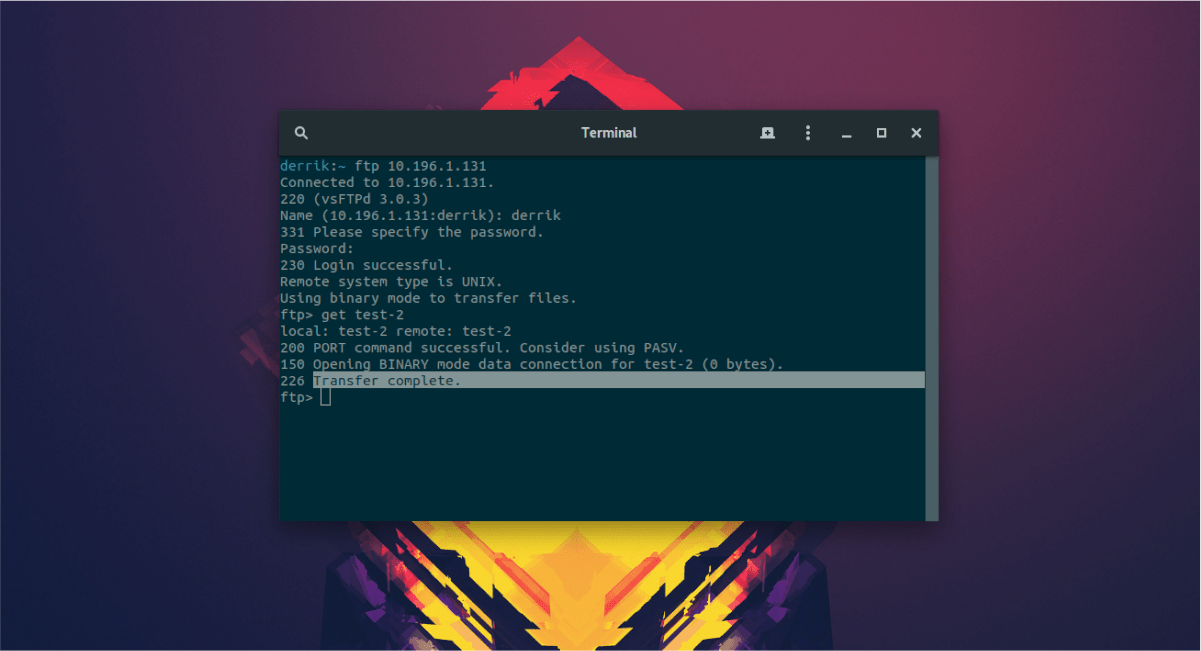
get /home/remote-username/location/of/folder/or/file
Laat de FTP-client de bestanden naar uw systeem downloaden. Als dit lukt, verschijnen ze in de map waarin de terminal op uw Linux-pc is gestart (meestal / Home / gebruikersnaam /).
Upload FTP-bestanden via CLI
Bestanden uploaden met de FTP-opdrachtregeltoepassing maakt gebruik van sturen commando. Volg onderstaande opdrachtsyntaxis om een bestand of map naar een externe server te verzenden.
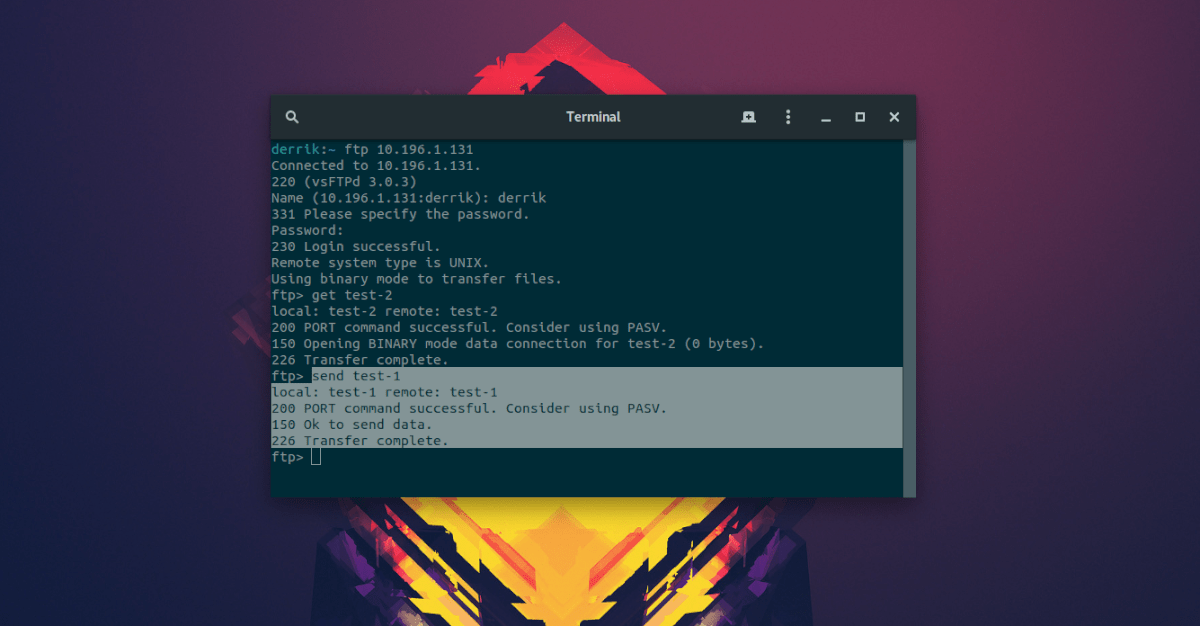
send /home/remote-username/location/of/folder/or/file
Bestanden verzenden via FTP duurt enkele minuten. Wanneer het proces is voltooid, ziet u het in de standaard uploadmap op de externe server.













Comments